老式插电脑耳机无声音的原因是什么?
- 数码百科
- 2025-04-07
- 12
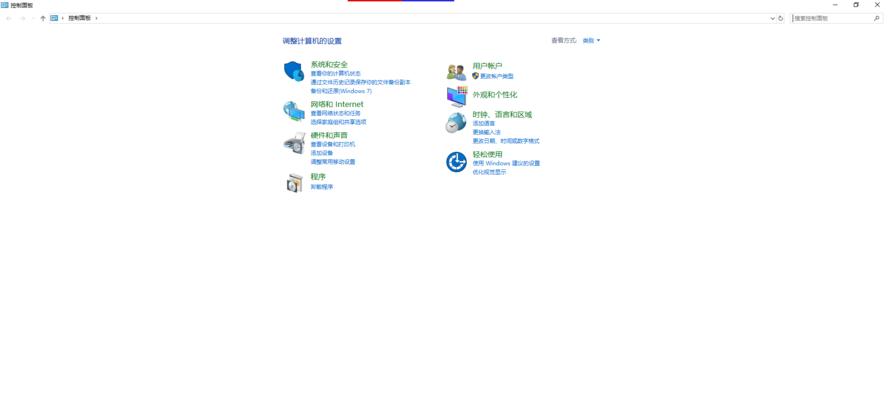
当您将耳机插入电脑,却听不到任何声音时,无疑是令人沮丧的。这种状况可能由许多原因引起,从简单的设置问题到硬件故障都可能导致此现象。本文将深入探讨老式电脑插耳机无声音的原...
当您将耳机插入电脑,却听不到任何声音时,无疑是令人沮丧的。这种状况可能由许多原因引起,从简单的设置问题到硬件故障都可能导致此现象。本文将深入探讨老式电脑插耳机无声音的原因,并提供一系列解决方法,帮助您快速恢复耳机的音频输出功能。
老式电脑耳机无声问题排查与解决
1.检查耳机连接是否正常
在对电脑进行任何深入检查之前,首先应确保耳机本身没有任何问题。请尝试以下步骤:
确认耳机已经正确插入电脑的音频插孔。通常耳机插入时应听到一个清脆的“咔哒”声,表明连接稳固。
试着在其他设备上使用耳机,以验证耳机是否正常工作。
如果耳机在其他设备上工作正常,那么问题很可能出在电脑上。
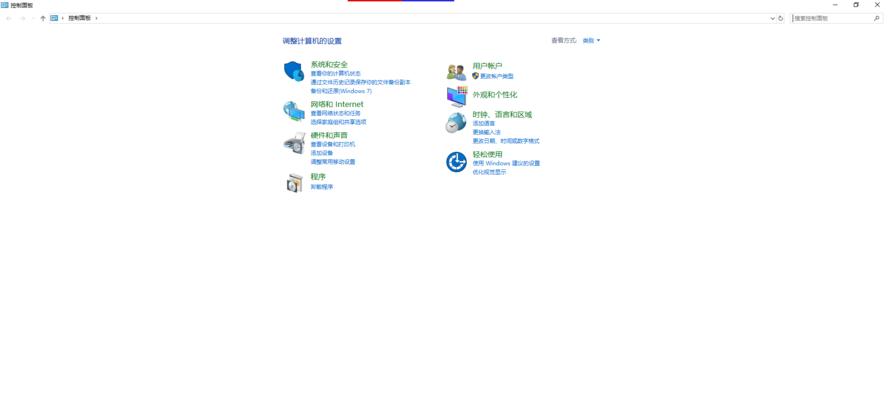
2.确认音频输出设备选择
电脑系统中可能存在多个音频输出设备,如内置扬声器、外接扬声器或耳机。请按照以下步骤确认:
进入电脑的“声音”设置。在Windows系统中,您可以右键点击系统托盘中的声音图标,选择“播放设备”。
检查是否有任何音频输出设备被设置为默认设备。确保耳机被选为默认播放设备。
如果发现耳机没有被设置为默认设备,选择耳机,并点击“设置为默认”。
3.调整音量设置
音量过低或静音可能是导致耳机无声的简单原因:
确保系统音量和应用程序音量都没有被静音,并且已经调整到适当的水平。
在Windows系统中,您可以通过任务栏右下角的音量图标进行调整,也可以打开“声音”设置,滑动主音量条和应用音量条。

4.检查耳机插孔和音频驱动
硬件问题或驱动程序故障都可能是造成耳机无声的原因:
硬件检查:有时灰尘或杂物可能积聚在耳机插孔中,用压缩空气轻轻清理耳机插孔。
驱动更新:在设备管理器中检查音频设备驱动是否为最新。如果不是,您可以到主板或声卡制造商的官网下载并安装最新的驱动程序。
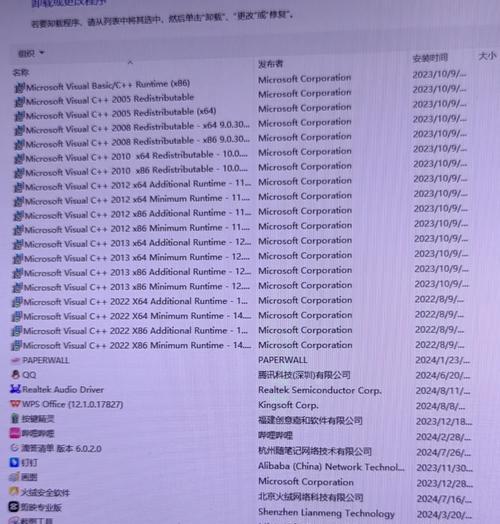
5.修复音频服务
Windows系统中,音频服务的故障也可能导致无声问题:
打开“运行”对话框(Win+R),输入`services.msc`并按回车键。
在服务列表中找到“WindowsAudio”和“WindowsAudioEndpointBuilder”服务,确保它们都已启动并设置为自动。
如果服务未运行,右键点击它们选择“启动”或“重启”。
6.使用故障排除工具
现代操作系统提供了内置的故障排除工具,能够帮助用户快速诊断问题:
在Windows系统中,进入“设置”>“更新和安全”>“故障排除”。
选择“播放音频”故障排除器并运行。
7.尝试系统恢复或还原点
如果问题在最近突然出现,可能是因为系统更新或安装了新软件导致的。在这种情况下:
您可以尝试创建一个系统还原点,在问题出现之前的状态下恢复系统。
8.硬件兼容性和故障诊断
当以上步骤都无法解决问题时,可能需要考虑硬件的兼容性或潜在的故障:
检查耳机是否与电脑型号兼容。
如果条件允许,您可以试着在另一台电脑上使用耳机,以确定问题是否出在耳机上。
考虑联系专业的技术支持人员进行硬件层面的故障诊断。
通过以上步骤,大多数由简单问题引起的耳机无声现象都可以得到解决。请记得,在进行硬件操作和系统设置调整时,保持谨慎和系统备份,以防不测。在完成每一步操作后,都应尝试播放音频以确认问题是否已经被解决。希望这些方法能够帮助您解决耳机无声的问题。
本文链接:https://www.ptbaojie.com/article-8328-1.html

